Excel 2010: Mów komórki
Excel 2010 udostępnia funkcję o nazwie Mów komórki co eliminuje potrzebę patrzenia na papierową kopię danych i porównywania ich z oryginalnym arkuszem danych. W ten sposób możesz sprawdzić wydrukowany arkusz roboczy, zmuszając program Excel do odczytania kopii programowej.
Aby skorzystać z tej funkcji, musisz zrobić Mówić przyciski widoczne w oknie programu Excel, ponieważ domyślnie go nie ma. Przejdź do małego rozwijanego przycisku w lewym górnym rogu okna programu Excel i kliknij Więcej poleceń.
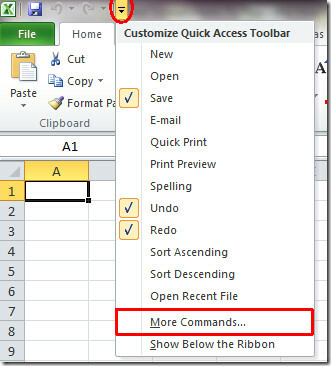
Dotrzesz Opcje programu Excel Okno dialogowe. Naciśnij przycisk rozwijany z prawego panelu znajdującego się poniżej Wybierz polecenia z etykieta. Kliknij Wszystkie polecenia aby wyświetlić wszystkie polecenia zawarte w programie Excel.

Teraz przewiń listę w dół i znajdź Mówić polecenia. Wybierz je wszystkie i kliknij Dodaj aby pokazać je w oknie Excela. Po dodaniu naciśnij OK.

Zauważysz, że wszystkie Mówić przyciski są dodawane obok przycisków cofania / ponawiania w lewym górnym rogu okna.

Wybierz przyciski mów, aby odczytać arkusz danych w pożądany sposób, według kolumny lub wiersza. Możesz także włączyć
mów komórki po wejściu opcja zmuszania Excela do wypowiadania zawartości komórki za każdym razem, gdy naciśniesz Wchodzić na klawiaturze.Teraz wybierz tę część arkusza danych, którą program Excel ma dla Ciebie przeczytać. Trafienie Wchodzić aby program Excel mówił to za Ciebie.
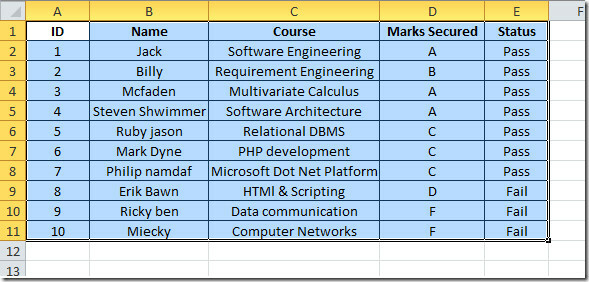
Podczas testowania w programie Excel 2010 Beta ta funkcja ulegała awarii, gdy była używana bez włączania Mów komórki po wejściu opcja.
Poszukiwanie
Najnowsze Posty
Outlook 2010: Importuj kanały RSS Plik OPML z Google Reader
Program Outlook 2010 ma wbudowany czytnik kanałów. Powiedzmy, że ch...
Jak tworzyć niestandardowe style nagłówków w MS Word
Aplikacje MS Office mają motywy kolorów. Są najbardziej widoczne w ...
PowerPoint: Usuń tło obrazu za pomocą tego wbudowanego narzędzia
Usuwanie tła z dowolnego obrazu jest żmudnym zadaniem. Im bardziej ...



